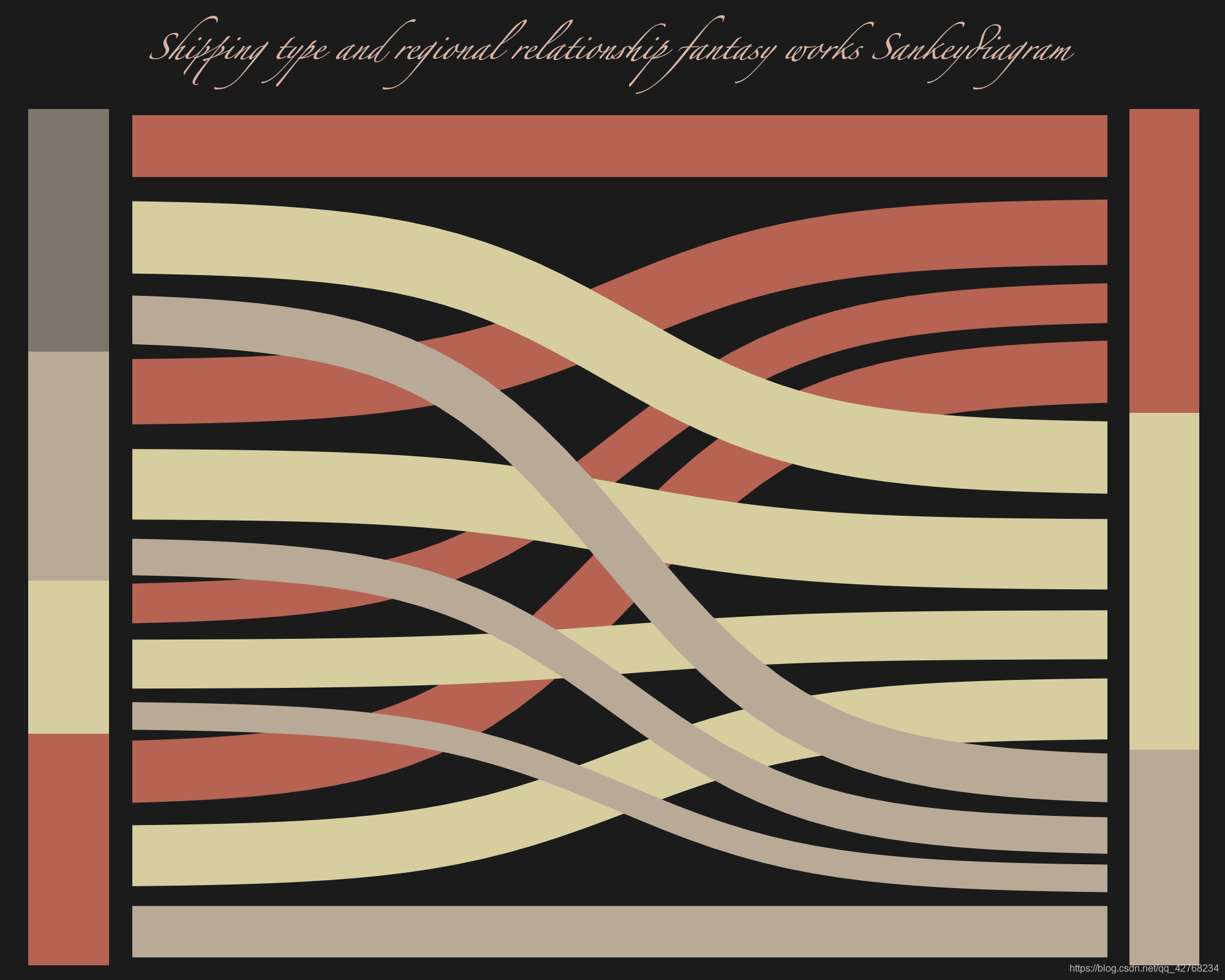
上图是一个简单到桑基图也是本次实现的目标
一、前言
桑基图(Sankeydiagram),即桑基能量分流图,也叫桑基能量平衡图。它是一种特定类型的流程图,图中延伸的分支的宽度对应数据流量的大小,通常应用于能源、材料成分、金融、零售等数据的可视化分析。由于Tableau的设计初衷原因(专业),不能直接使用Tableau绘制桑基图需要一些技巧,下面一起来试试吧!
二、准备数据
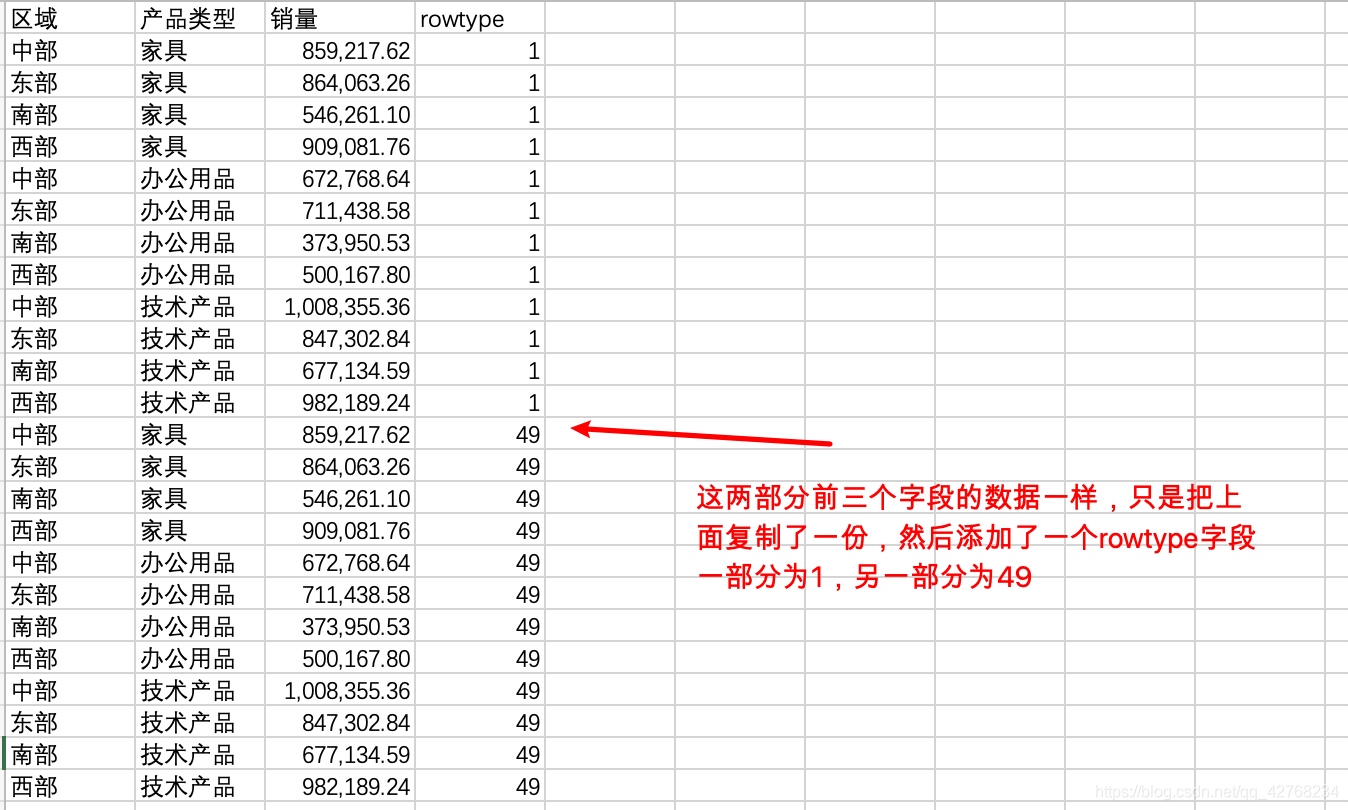
我们实际应用的时候也要将数据复制一份添加rowtype字段一部分为1,另一部分为49
三、实际操作
- 读取数据后先点击rowtype创建数据级:数据桶大小为1
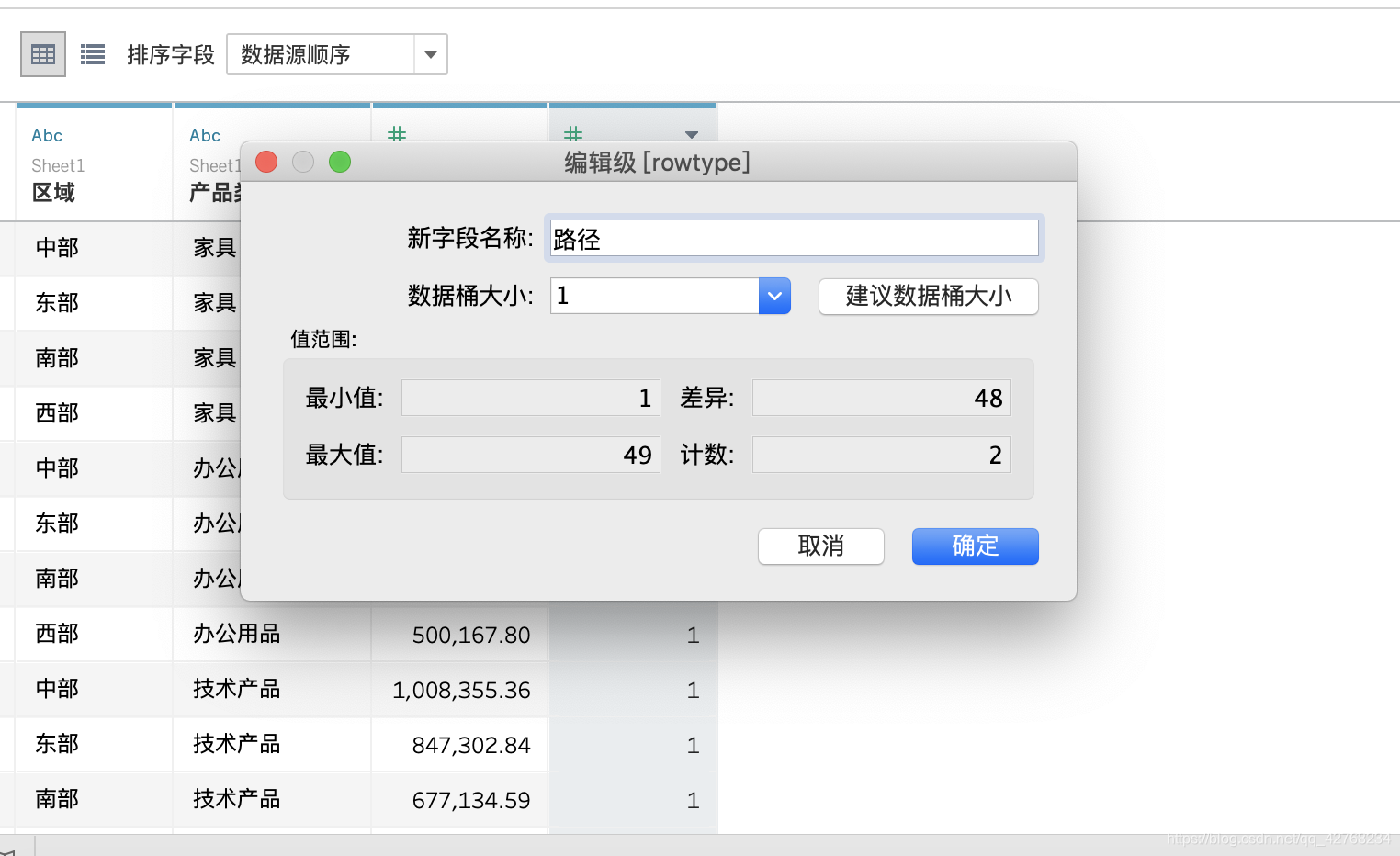
- 先实现两个堆叠条,描述产品类型、区域分别与销量的关系,如下图:
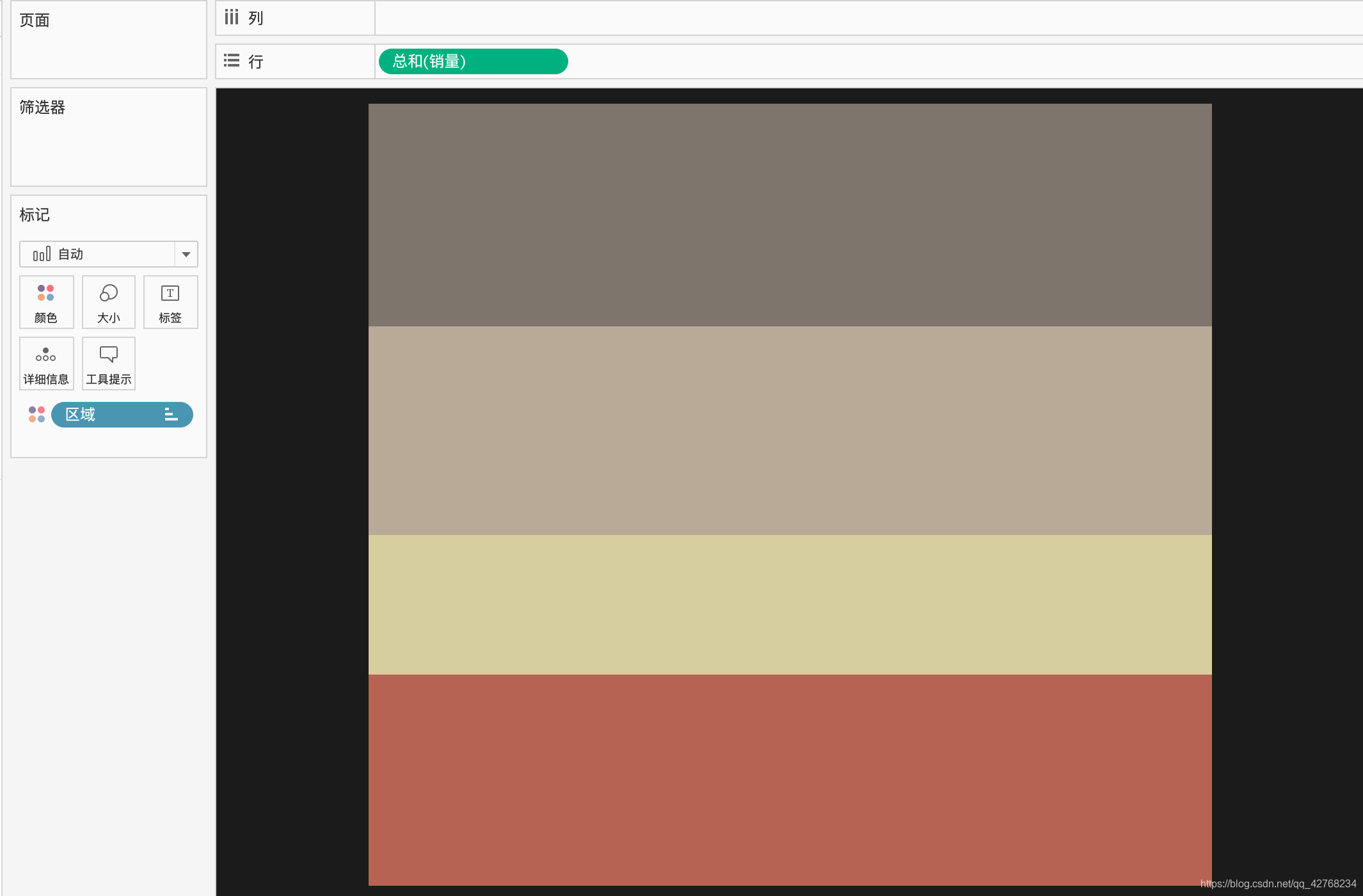
- 绘制桑基图:
- 首先我们需要创建计算字段:
| 字段名 | 计算 |
|---|---|
| t | (index()-25)/4 |
| logistic | 1/(1+EXP(1)^-[t]) |
| Size | RUNNING_AVG(SUM([销量])) |
| Rank1 | RUNNING_SUM(SUM(销量))/TOTAL(SUM([销量])) |
| Rank2 | RUNNING_SUM(SUM(销量))/TOTAL(SUM([销量])) |
| F(t) | [Rank1]+(([Rank2]-[Rank1])*[logistic]) |
- 创建完成后,我们开始将对应的度量和纬度数据拖入对应位置,如下图:
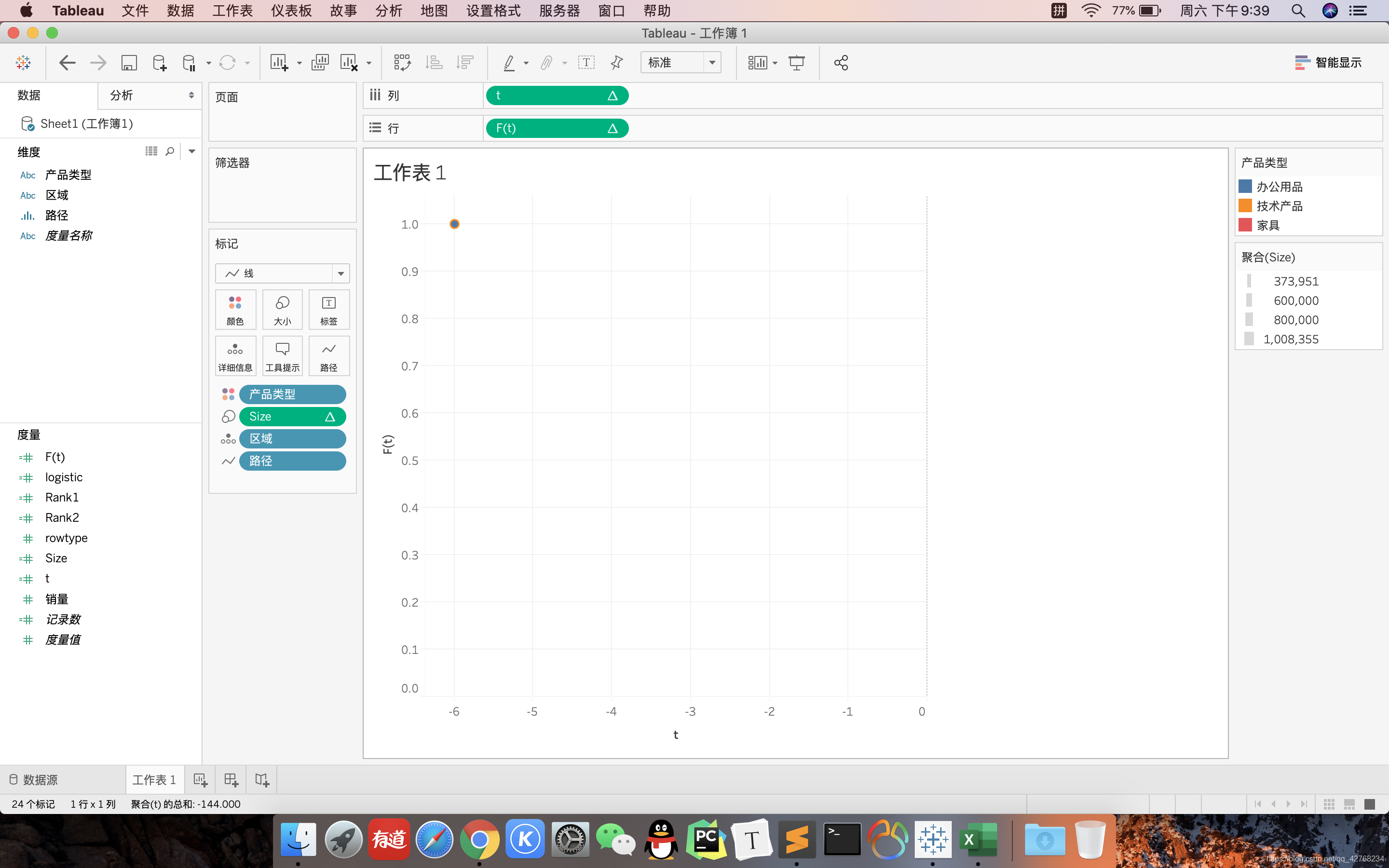
- 修改计算依据:右键点击F(1)然后选择编辑表计算

打开嵌套计算下拉选框,分别对Rank1、Rank2选择特定纬度,然后全部勾选产品类型、区域、路径,需要注意⚠️的是 t 只需要勾选路径即可
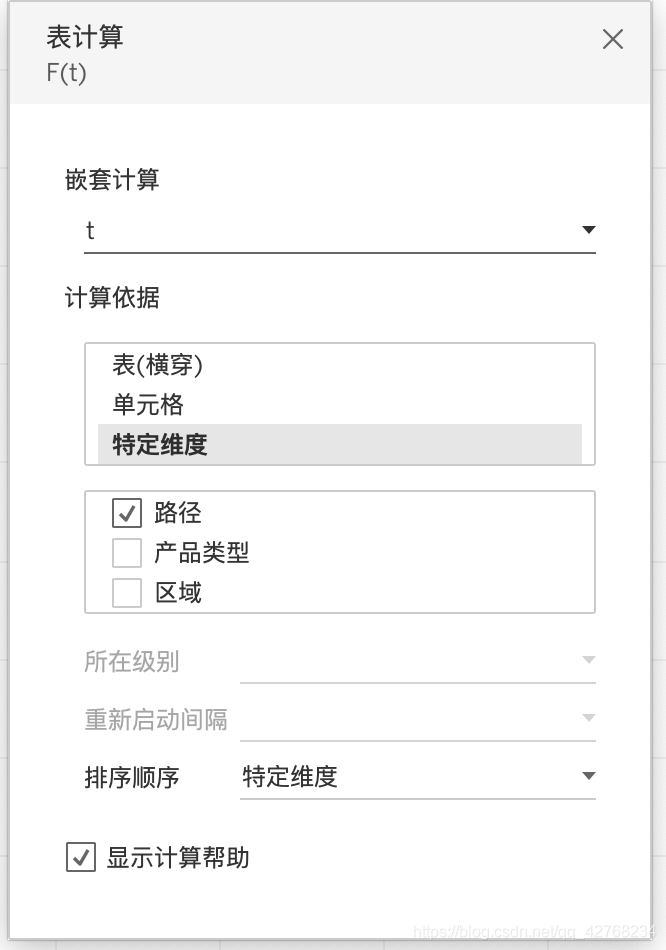
然后将Size 和 t 的计算依据全部修改为路径(Size也要修改)
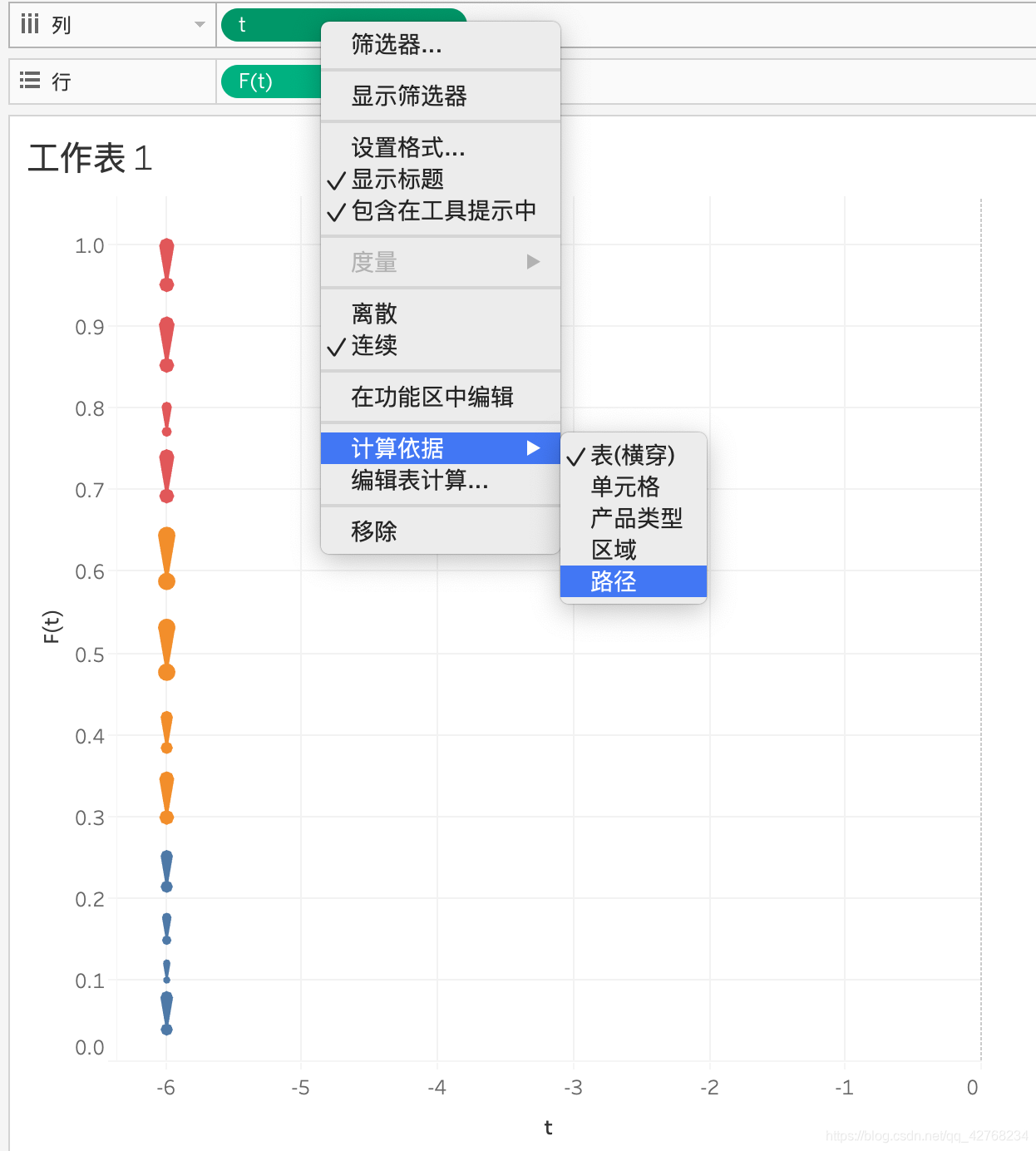
然后效果如下图: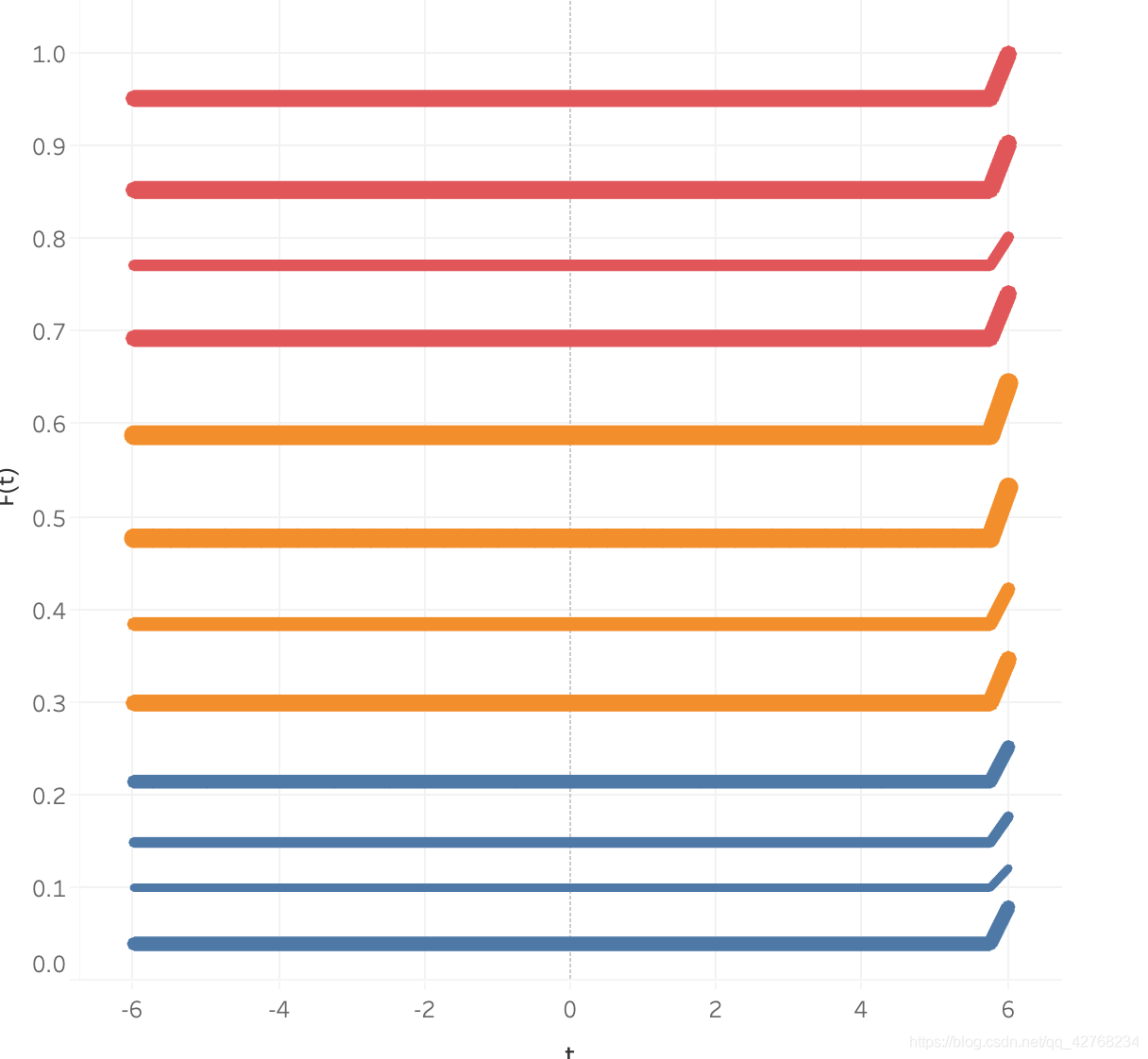
接下来我们重新打开F(t)的编辑表计算,然后将特定纬度中的顺序进行调整
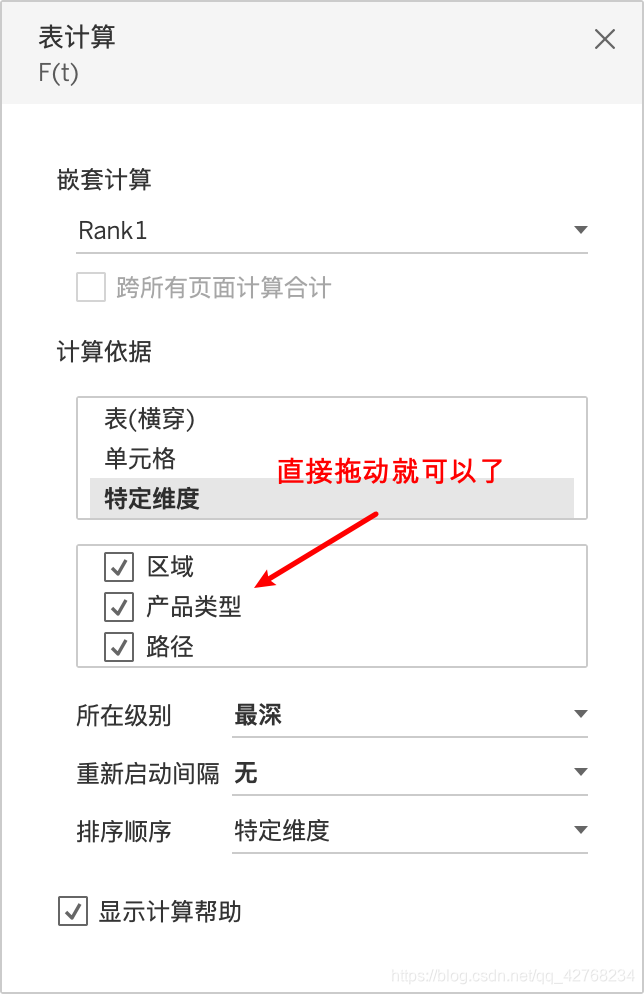
选择 Fank1、Fank2 任意一个计算字段拖动调整位置,然后效果就出来了:
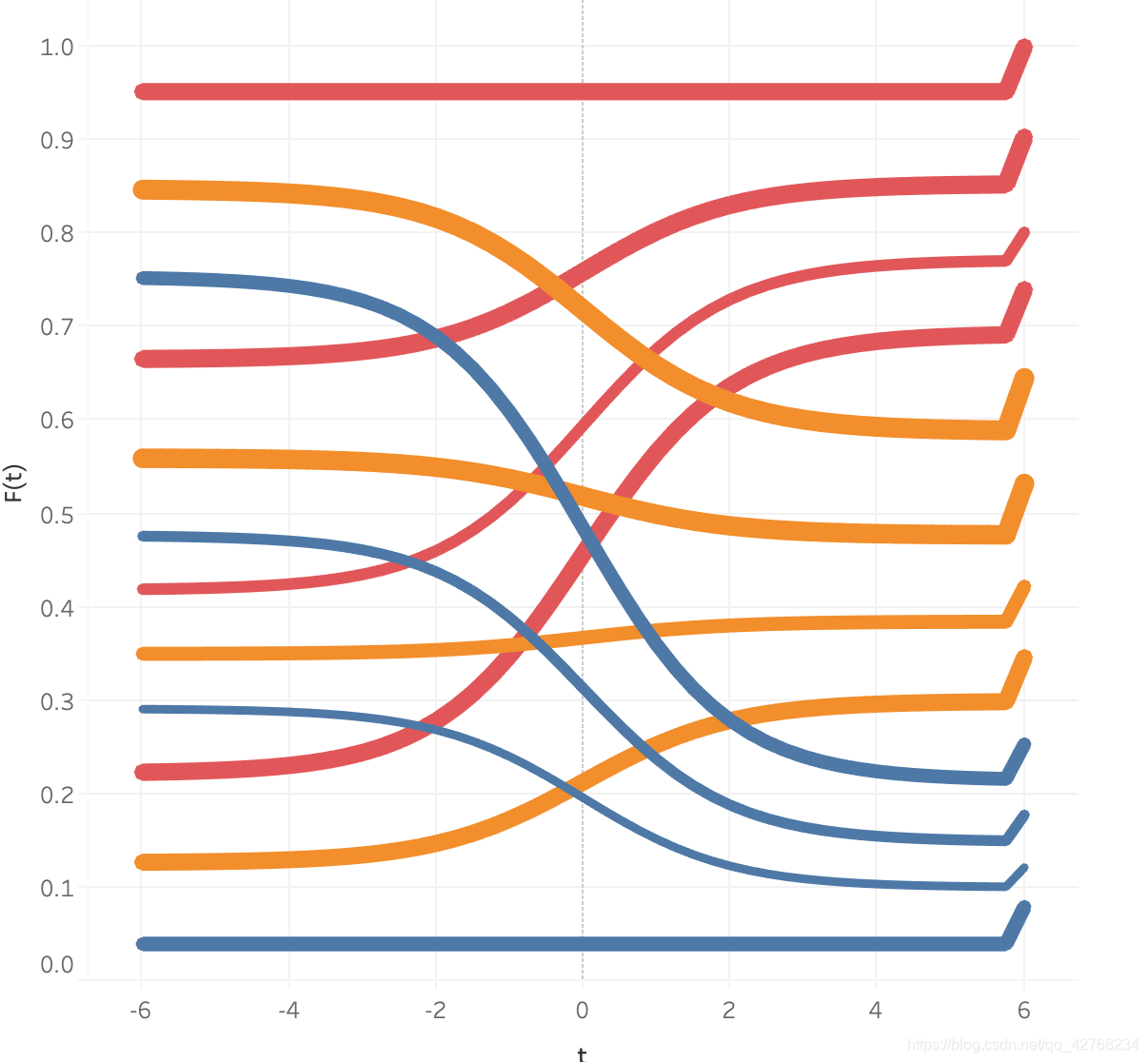
- 优化细节进行调整
- 编辑轴调整轴范围,t轴范围为(-5~5)F(t)范围为(0~1)操作如下图:
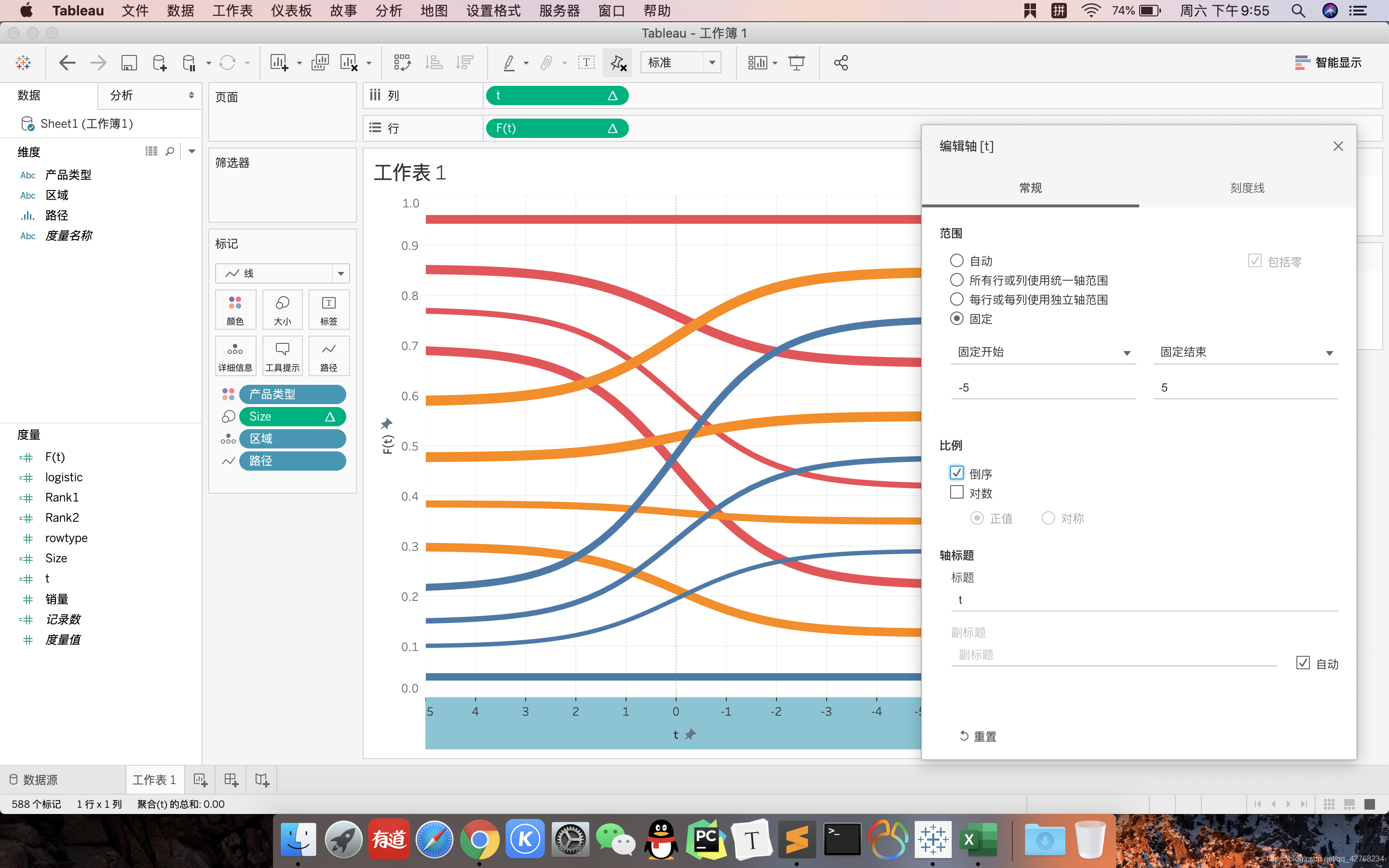
到目前为止桑基图到雏形就已经出来了,然后就是设置工作表格式、取消显示标题、删除网格线,这里就不详细介绍了,颜色和其它格式,大家自己发挥创意吧!